Solucionar excepción de servicio del sistema en Windows 10 u 11
Publicado: 2022-11-24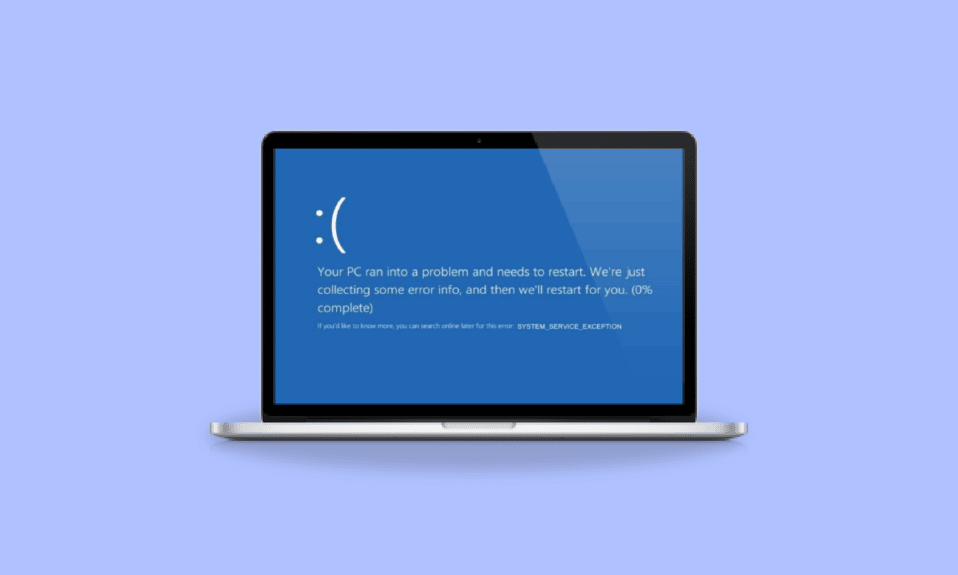
Imagine que está creando un documento crítico de PowerPoint y ya casi está listo. Instantáneamente, algo sale mal con el sistema y se producen errores BSOD de excepción de servicio del sistema mientras las funciones de autoguardado están desactivadas. Todo lo que ha creado se ha ido porque también olvidó guardar el documento regularmente, todos sus esfuerzos y tiempo son en vano. Entonces, BDOSs es muy molesto. En este artículo, vamos a compartir más información sobre la excepción del servicio del sistema en el error de Windows 10 u 11 y todos los métodos que puede usar para solucionar este error.
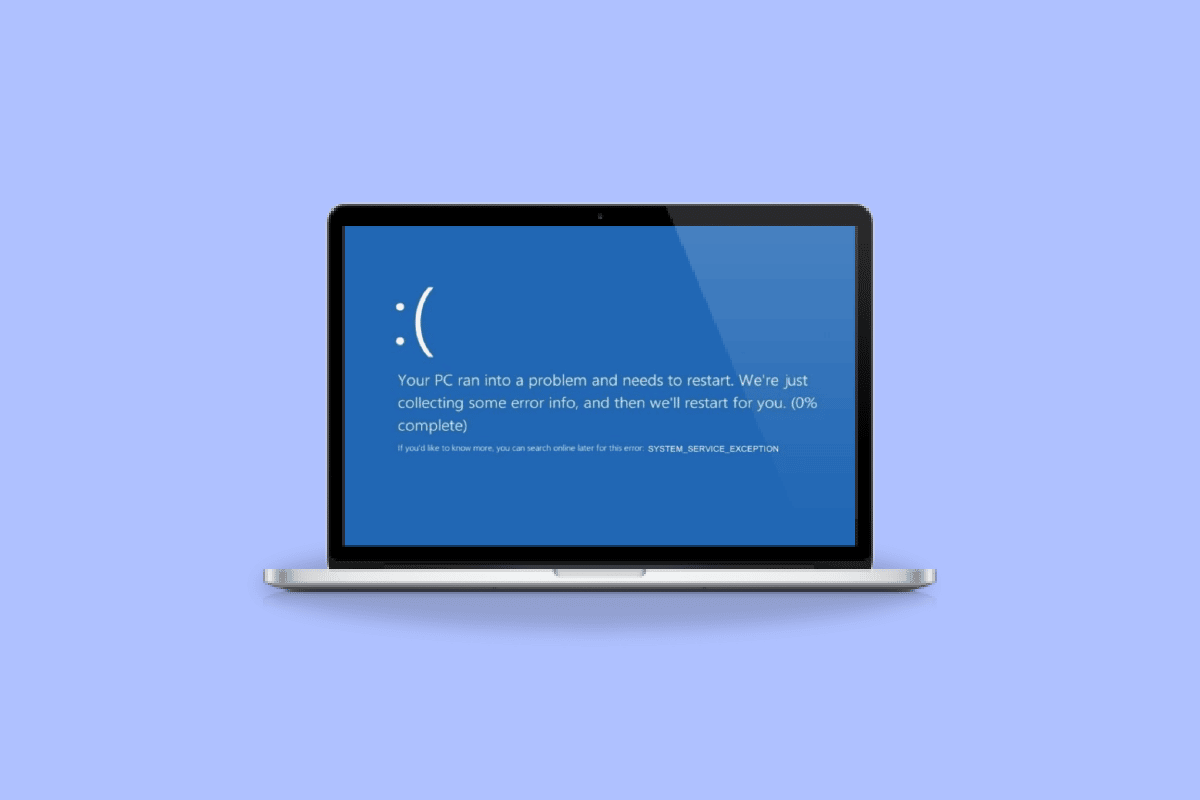
Contenido
- Cómo arreglar la excepción del servicio del sistema en Windows 10 u 11
- ¿Qué causa el error de excepción del servicio del sistema?
- Método 1: Ejecute la herramienta de diagnóstico de memoria de Windows
- Método 2: actualizar los controladores del sistema
- Método 3: ejecutar el comando chkdsk
- Método 4: reparar archivos del sistema
- Método 5: deshabilitar la cámara web
- Método 6: Usar el administrador de verificación de controladores
- Método 7: desinstalar aplicaciones problemáticas
- Método 8: desactivar el servicio de actualización de Google
- Método 9: ejecutar análisis antivirus
- Método 10: actualizar el sistema operativo Windows
- Método 11: Actualizar BIOS
- Método 12: deshabilitar el antivirus
- Método 13: actualizar el controlador gráfico
- Método 14: restablecer Windows 10
Cómo arreglar la excepción del servicio del sistema en Windows 10 u 11
El usuario enfrenta este error BSOD (pantalla azul de la muerte) la mayor parte del tiempo mientras está operando el sistema. Los usuarios se encuentran con este error en su sistema durante décadas y este error es muy preocupante ya que tienen que reiniciar el sistema en un bucle que perturba el funcionamiento y la eficiencia.
¿Qué causa el error de excepción del servicio del sistema?
Puede haber varias razones que pueden ser responsables del error, y algunas de ellas se mencionan a continuación:
- Controladores de Windows incompatibles : instalamos controladores en nuestro sistema para que funcionen sin problemas y de manera eficiente, pero hay ocasiones en que algunos controladores incompatibles o dañados también pueden ser la razón de tales errores.
- Actualizaciones de Windows con errores: Windows presenta las últimas actualizaciones para que puedan descargarlas y también corregir los errores, si los hay. Pero estas nuevas actualizaciones también podrían ser la razón de un nuevo error en el sistema.
- Programas maliciosos : los programas maliciosos y los archivos infectados que están presentes en el sistema son la razón principal de este error y pueden resolverse mediante un análisis antivirus.
- Archivos corruptos del sistema de Windows : hay archivos corruptos en el sistema que son responsables de varios errores que perturban su trabajo y eficiencia. Por lo tanto, estos archivos deben identificarse y repararse lo antes posible.
Los siguientes son los pasos de solución de problemas para resolver el error de excepción de servicio en Windows 10 u 11.
Método 1: Ejecute la herramienta de diagnóstico de memoria de Windows
La herramienta de diagnóstico de memoria de Windows es un programa gratuito de prueba de memoria que le permite escanear la memoria y encontrará cualquier dato dañado que esté presente en su sistema. Siga los pasos que se mencionan a continuación para ejecutar la herramienta de diagnóstico de memoria de Windows y corregir el error de excepción del servicio del sistema:
1. Abra el cuadro de diálogo Ejecutar presionando las teclas Windows + R simultáneamente.
2. Escriba mdsched.exe y haga clic en Aceptar para iniciar la herramienta de diagnóstico de memoria de Windows .
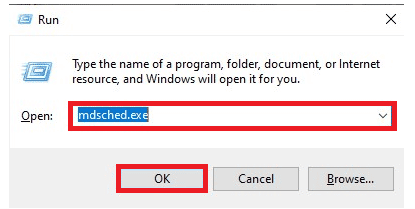
3. A continuación, haga clic en la opción Reiniciar ahora y compruebe si hay problemas (recomendado) .
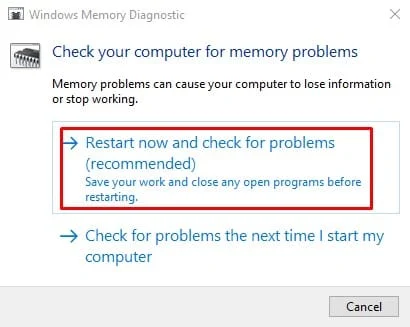
4. El sistema se reiniciará y comenzará un proceso.
Método 2: actualizar los controladores del sistema
La actualización de Windows mantiene actualizados los controladores de su sistema. Los controladores son un software importante que juega un papel importante para hacer que los componentes de hardware de su sistema funcionen sin problemas y de manera eficiente. Por lo tanto, debe mantener los controladores actualizados para no enfrentar errores o errores mientras trabaja. Consulte nuestra guía sobre cómo actualizar los controladores de dispositivos en Windows 10.
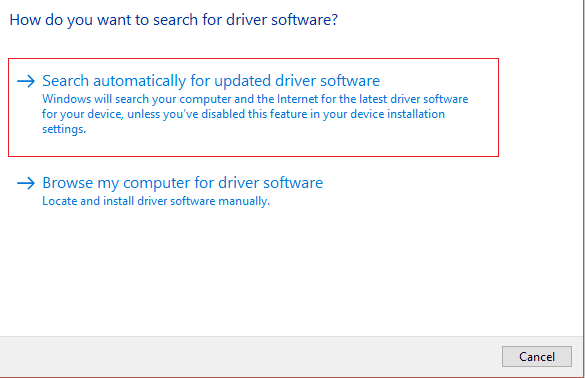
Lea también: Arreglar el controlador IRQL No menos o igual Error del sistema Rtwlane
Método 3: ejecutar el comando chkdsk
Es una función que ofrece Windows para ayudarlo a identificar la memoria defectuosa y resolver varias fallas del sistema. Esta función verifica el espacio disponible en el disco, el uso del disco y otros procesos relevantes. Siga nuestra guía sobre cómo verificar el disco en busca de errores usando chkdsk.
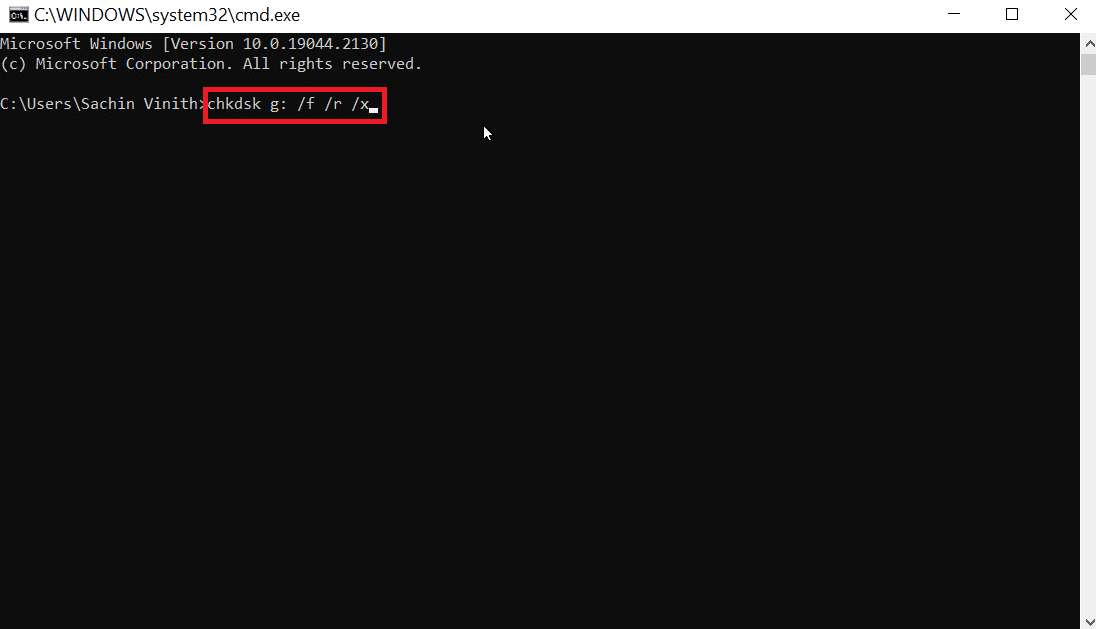
Método 4: reparar archivos del sistema
Otra herramienta del sistema de Windows que busca archivos del sistema de Windows faltantes o dañados es la Comprobación de archivos del sistema (SFC). Correcto, suena como CHKDSK. A diferencia de CHKDSK, que analiza todo el disco en busca de fallas, SFC verifica selectivamente los archivos del sistema de Windows.
Sin embargo, es importante verificar que todo esté completamente operativo antes de ejecutar el comando SFC. Aquí está nuestra guía sobre cómo reparar archivos de sistema en Windows 10.
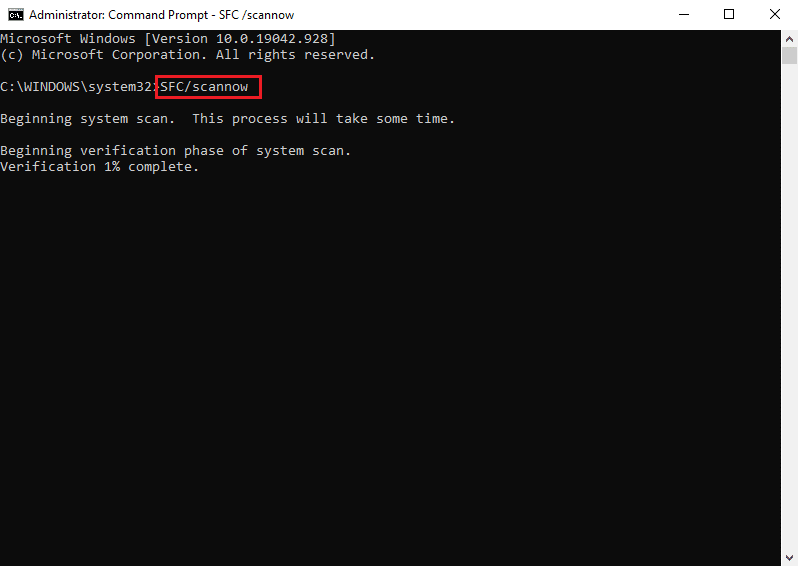
Lea también: 7 formas de corregir el error BSOD iaStorA.sys en Windows 10
Método 5: deshabilitar la cámara web
El hardware externo, como cámaras web, ocasionalmente puede causar un problema de excepción de servicio del sistema. Puede verificar esto apagando su cámara web y observando si el problema se ha solucionado. Si no tiene una cámara web, intente recordar el dispositivo más reciente que conectó a su computadora, luego siga los pasos a continuación para intentar deshabilitar ese dispositivo.
1. Presione la tecla de Windows , escriba Administrador de dispositivos y luego haga clic en Abrir .
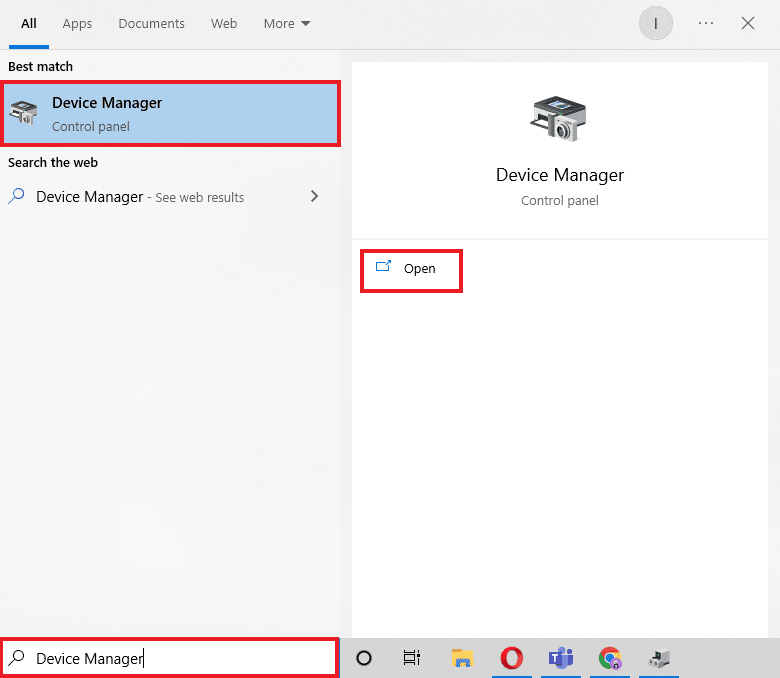
2. Ahora, haga clic en Dispositivos de imágenes y haga clic con el botón derecho en el controlador de la cámara web .
3. Luego, haga clic en Desactivar dispositivo de la lista de opciones disponibles.
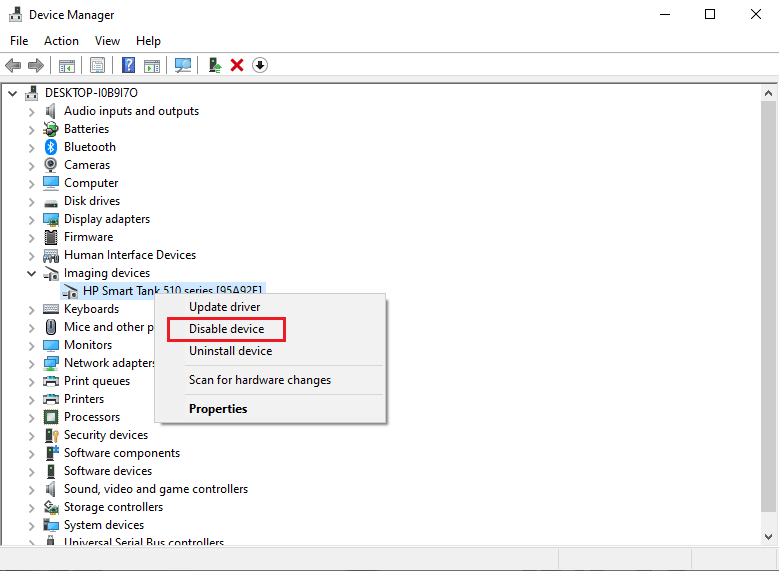
Método 6: Usar el administrador de verificación de controladores
Es una característica ofrecida por Windows que le permite confirmar y examinar cada controlador que está actualmente instalado en el sistema. Ejecute Driver Verifier Manager y resuelva la excepción del servicio del sistema de Windows siguiendo los pasos que se enumeran a continuación:
1. Presione la tecla de Windows , escriba Windows Powershell y haga clic en Ejecutar como administrador .
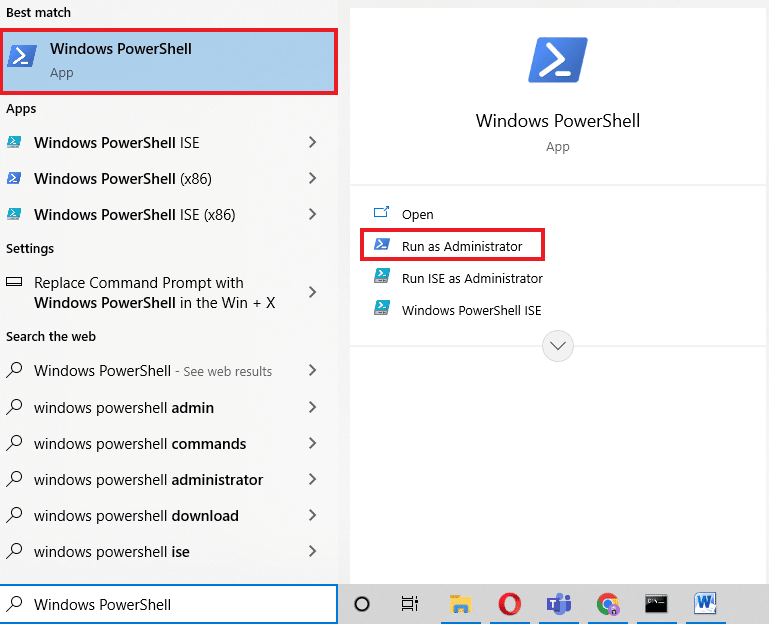
2. Como se muestra en la imagen a continuación, ahora aparecerá una opción de pantalla azul. Escriba el comando del verificador y presione la tecla Intro .
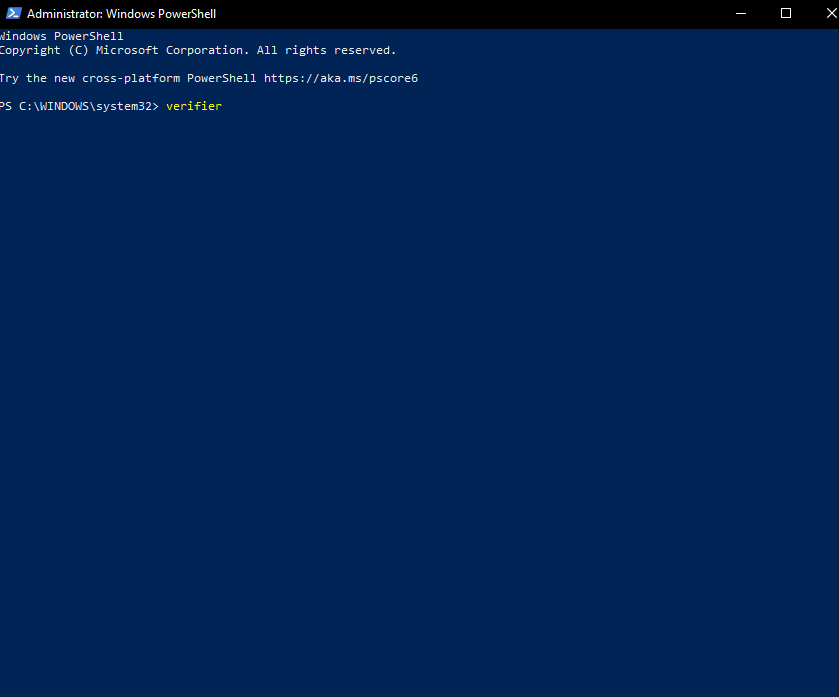
3. Entonces habrá un cuadro de diálogo, como se muestra a continuación. Seleccione Crear configuración estándar y luego haga clic en Siguiente .
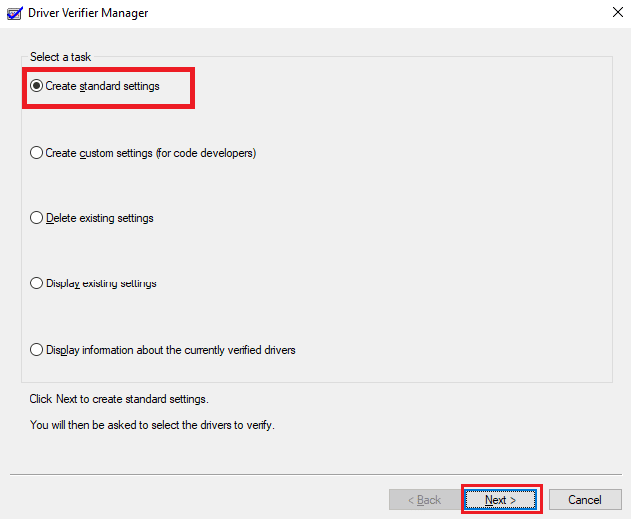
4. Haga clic en Siguiente, después de marcar la opción Seleccionar automáticamente controladores no firmados .
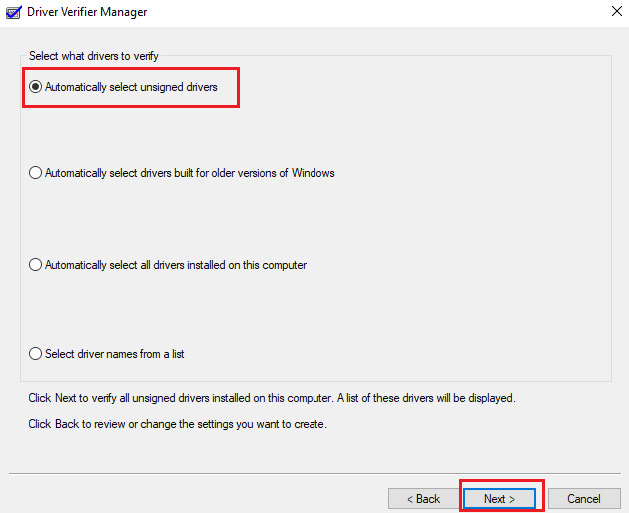
5. Se llevará a cabo un procedimiento y PowerShell mostrará el mensaje La operación se completó con éxito .

Lea también: Solucione el ERROR INTERNO DE WHEA en Windows 10
Método 7: desinstalar aplicaciones problemáticas
En Windows 10, se sabe que algunos programas dan como resultado un error de excepción de servicio del sistema de Windows 10. Los conflictos, las actualizaciones problemáticas o el software obsoleto instalado en su computadora pueden causar esto. Aquí se explica cómo eliminar programas que se sabe que generan este error de pantalla azul.
1. Para abrir el menú Inicio, haga clic en el icono de Windows en la esquina inferior izquierda de la pantalla. Luego seleccione Configuración .
2. Seleccione Aplicaciones . Cada programa que está actualmente instalado en su computadora se puede encontrar aquí.
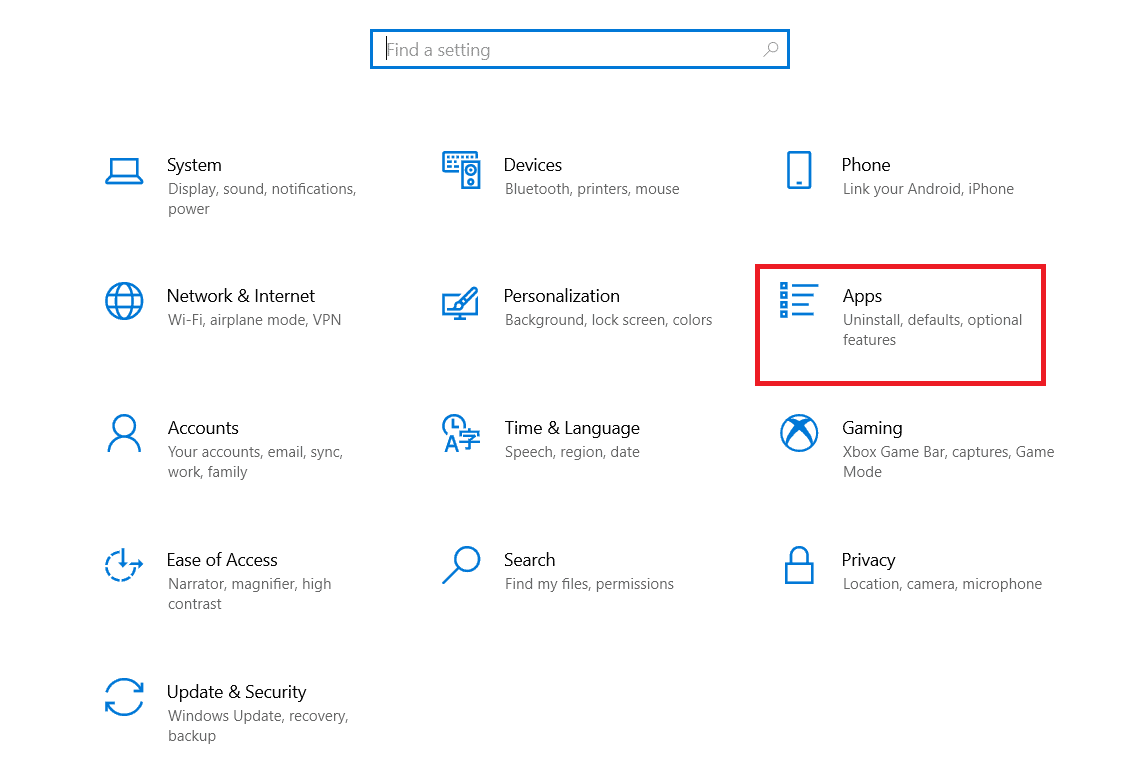
3. Verifique si alguno de los siguientes programas de software está instalado en su computadora:
- Unidad de clonación virtual
- Emisora XSplit
- Antivirus de BitDefender
- VPN de Cisco
- Servicio GameFirst de Asus
- Antivirus de McAfee
4. Si alguno de los programas antes mencionados ya está instalado en su computadora, haga clic en él una vez, seguido del botón Desinstalar .
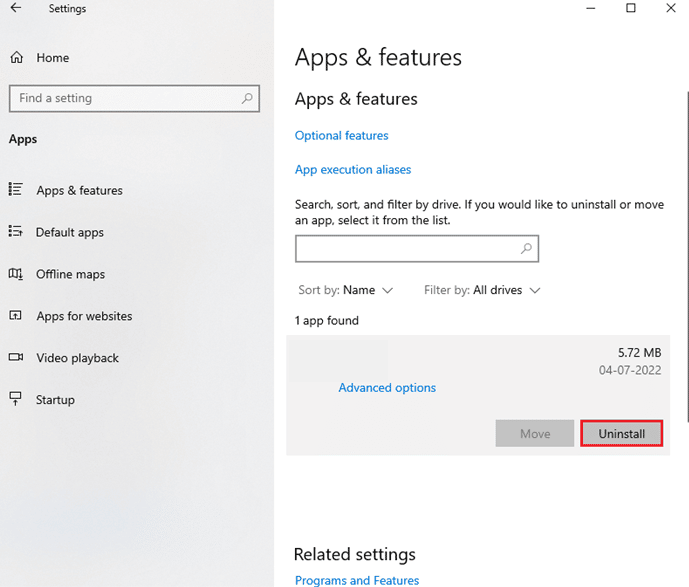
5. Después de seleccionar Desinstalar una vez más, el desinstalador del programa le pedirá que siga las instrucciones en pantalla. Asegúrese de que el software se haya desinstalado por completo.
6. Siga estas instrucciones para cada aplicación de la lista. Verifique si la pantalla azul de la muerte se ha solucionado después de desinstalar todos los programas problemáticos reiniciando su computadora.
Método 8: desactivar el servicio de actualización de Google
Según algunos informes, el servicio de actualización automática de Google es la causa raíz del código STOP de excepción del servicio del sistema. Como su nombre lo indica, este servicio se encarga de actualizar cualquier software de Google que esté instalado en tu computadora. Para ver si el problema se resuelve después de deshabilitar este servicio, puede intentarlo.
1. Presione las teclas Windows + R juntas para abrir el cuadro de diálogo Ejecutar .
2. Escriba services.msc y presione la tecla Intro para iniciar la ventana Servicios .
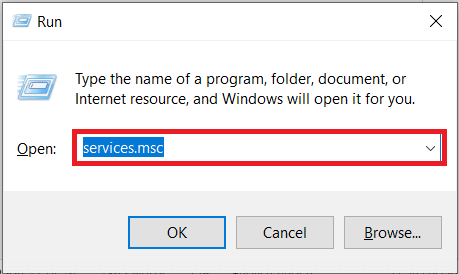
3. Busque el servicio Google Update Service (gupdate) desplazándose hacia abajo. Seleccione la opción Propiedades del menú contextual haciendo clic derecho sobre él.
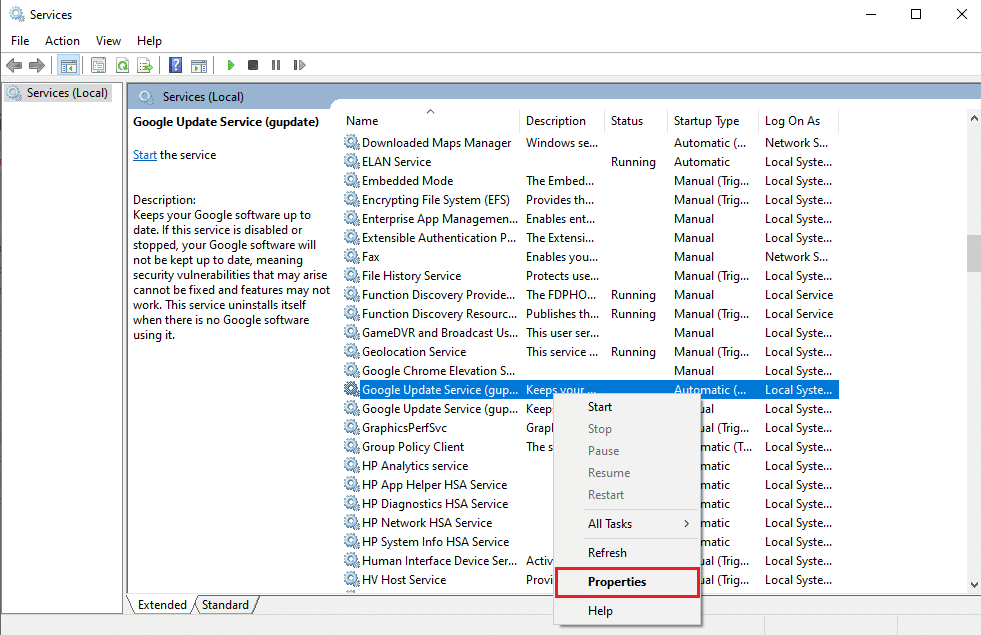
4. Reinicie la PC después de seleccionar Deshabilitado en el menú desplegable Tipo de inicio . Al hacer esto, puede evitar que el servicio se ejecute en su dispositivo y cause problemas.
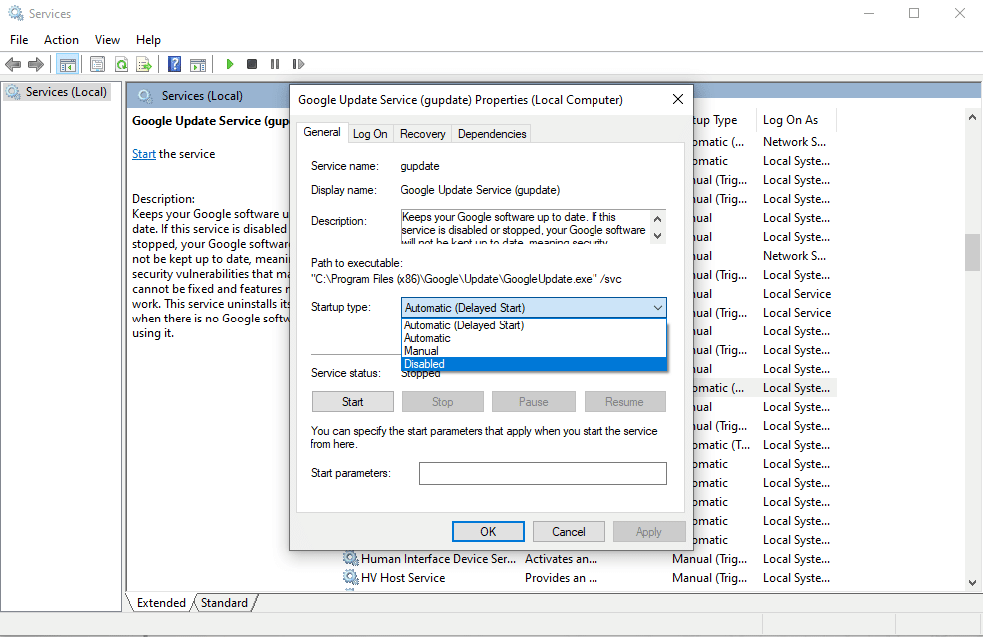
Verifique si aún obtiene el código de detención de EXCEPCIÓN DE SERVICIO DEL SISTEMA después de deshabilitar este servicio reiniciando su computadora. Si no, el problema se ha resuelto; en ese caso, utilice el actualizador manual para cualquier aplicación de Google que haya instalado en el dispositivo.
Lea también: Reparar 0x800f0831 Error de actualización de Windows 10
Método 9: ejecutar análisis antivirus
Un virus o parte de malware impide que el sistema funcione con normalidad. Para que su sistema sea fluido y efectivo, debe ejecutar un análisis antivirus para buscar malware o archivos infectados en el sistema y eliminarlos. Para asegurarse de que su sistema esté libre de archivos no deseados y maliciosos, puede realizar un análisis completo del sistema. Consulte nuestra guía sobre cómo eliminar malware de su PC en Windows 10.
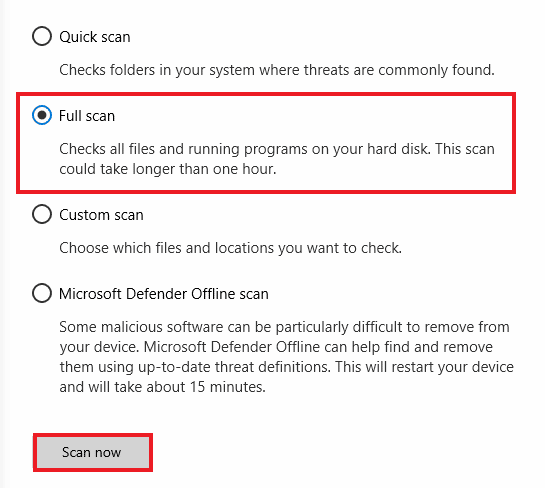
Método 10: actualizar el sistema operativo Windows
Los comentarios de los usuarios se tienen en cuenta a medida que Windows desarrolla actualizaciones y correcciones que pueden ayudar a los usuarios a evitar una variedad de errores del sistema. Por lo tanto, debe actualizar su sistema a las actualizaciones más recientes que ofrece Windows. Consulte nuestra guía sobre cómo descargar e instalar la última actualización de Windows 10 para resolver la excepción del servicio del sistema en el error de Windows 11.
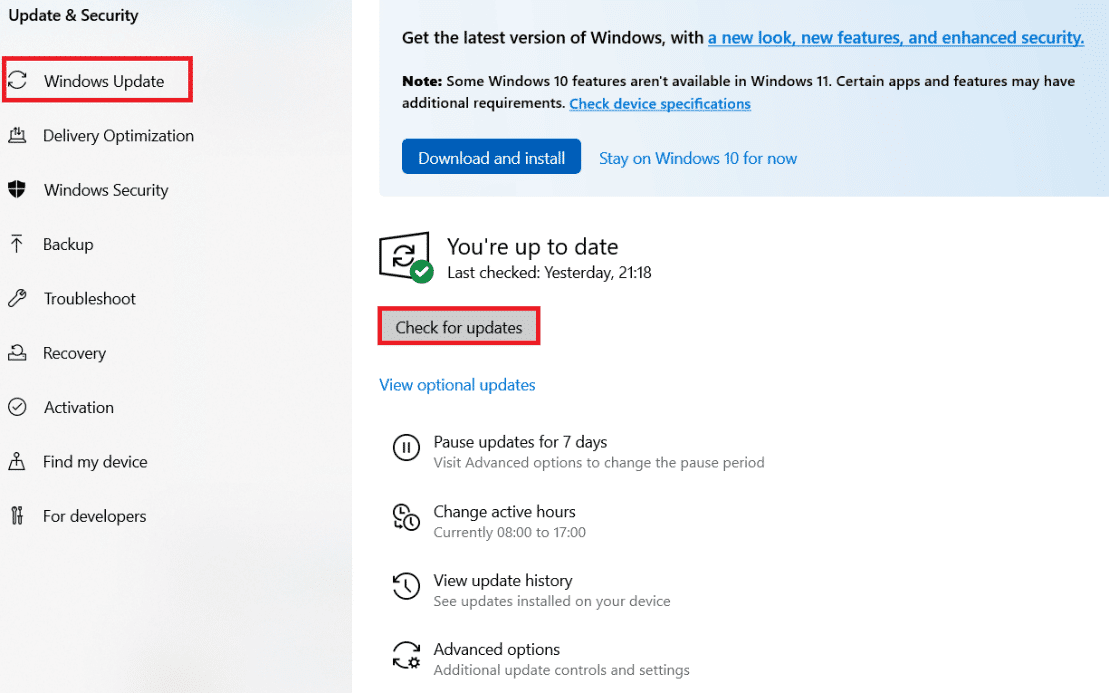
Método 11: Actualizar BIOS
El microprocesador del sistema utiliza el sistema básico de entrada/salida, o BIOS, como el primer programa que ejecuta cuando se enciende la computadora. Además, controla el flujo de datos entre los dispositivos conectados y el sistema operativo. En consecuencia, es crucial actualizar el BIOS a la versión más reciente. Consulte nuestra guía sobre ¿Qué es el BIOS y cómo actualizar el BIOS?
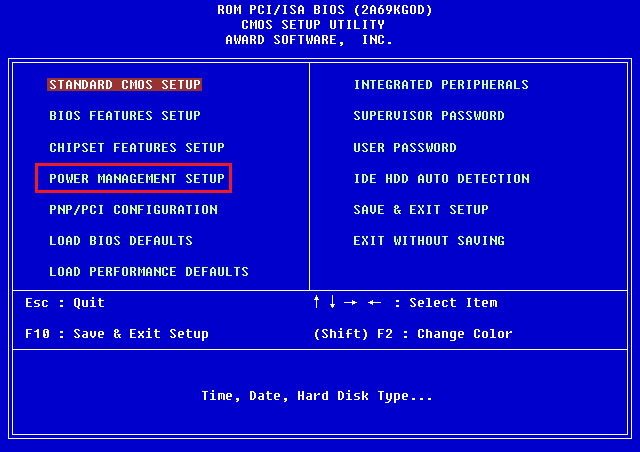
Método 12: deshabilitar el antivirus
El software antivirus es una forma fantástica de proteger nuestro sistema de ataques de malware y virus maliciosos erróneos. Sin embargo, en ocasiones, el software antivirus puede impedir que algunos programas del sistema funcionen correctamente, lo que provoca otros errores dañinos en los procesos. Consulte nuestra guía sobre cómo deshabilitar el antivirus temporalmente en Windows 10.
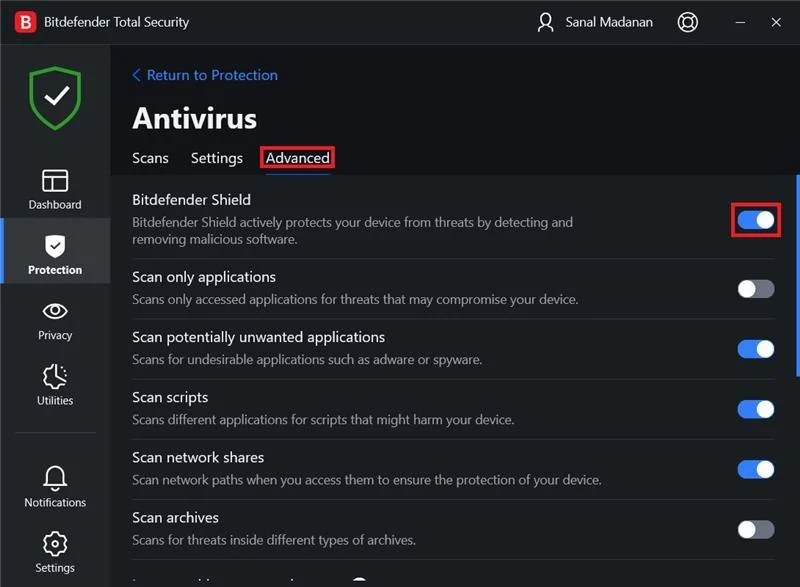
Método 13: actualizar el controlador gráfico
Simplemente puede verificar el estado real del controlador de gráficos y crear la solución necesaria porque el error de Excepción de servicio del sistema en Windows 10 u 11 puede ser provocado por la corrupción del controlador de gráficos. Para actualizar los controladores, lea nuestra guía sobre cómo actualizar los controladores.
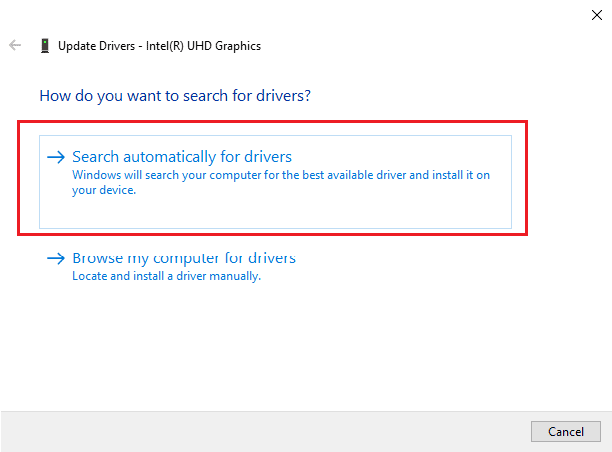
Lea también: Solucionar el error de Windows 0 ERROR_SUCCESS
Método 14: restablecer Windows 10
Es muy probable que el error haya sido provocado por los ajustes más recientes en la configuración del sistema. Por lo tanto, puede deshacer todos los cambios y configurar Windows a su configuración de fábrica realizando un reinicio. Consulte nuestra guía sobre cómo restablecer Windows 10 sin perder datos.
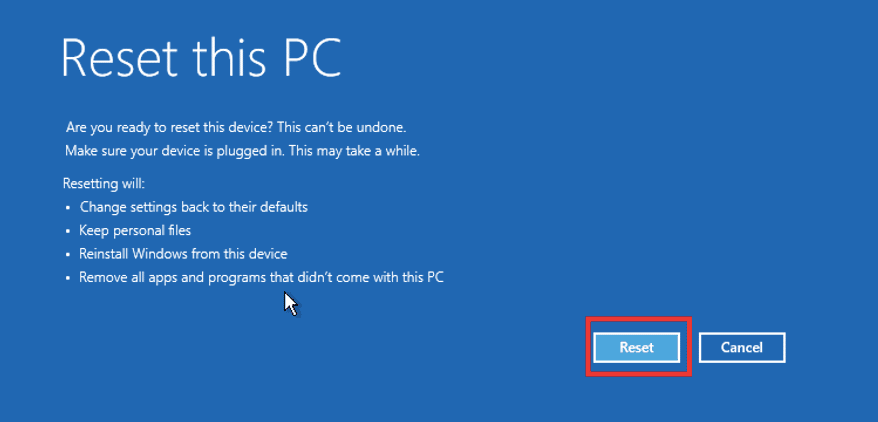
Preguntas frecuentes (FAQ)
Q1. ¿Qué es la excepción de servicio del sistema?
Respuesta Si está utilizando Windows 7, la excepción de servicio del sistema en Windows 7 y el código de parada de error 0x0000003b son dos de los errores de la pantalla azul de la muerte (BSoD). Esta pantalla azul indica un mal funcionamiento con uno o más de los procesos del sistema en el sistema operativo Windows.
Q2. ¿Cómo soluciono la excepción del servicio del sistema en Windows 10?
Respuesta Hemos mencionado varios métodos anteriormente en este artículo a través del cual puede corregir el error de excepción del servicio del sistema.
Q3. ¿Qué es un código de parada?
Respuesta Otro nombre para un código de detención es un código de verificación de errores. Cuando algo sale mal con el sistema operativo Windows, aparecerá una pantalla azul con un código de detención que se puede analizar para determinar qué causó exactamente el error BSoD.
Q4. ¿Qué causa la pantalla azul?
Respuesta Los errores de BSoD pueden ser causados por hardware defectuoso, como una fuente de alimentación defectuosa, un dispositivo sobrecalentado, memoria defectuosa, etc., así como problemas con el software del controlador de hardware. Windows deja de funcionar cuando aparece una pantalla azul y debe solucionarlo.
Recomendado:
- Arreglar NVIDIA GeForce no compatible en Windows 10
- Arreglar el servidor de Google Chrome no envió ningún error de datos
- Solucione el error MSDN Bugcheck Video TDR en Windows 10
- Arreglar win32kfull.sys BSOD en Windows 10
Hemos hablado sobre la excepción del servicio del sistema en el error de Windows 10 u 11 en este artículo y descubrimos una serie de soluciones para ello. Cuando se produce un BSOD de excepción de servicio del sistema en su sistema, los pasos que hemos enumerado en este artículo lo ayudarán a solucionar los problemas. A menos que haya un problema de hardware más grave, el error generalmente se puede evitar manteniendo el sistema actualizado.
